|
| Categories (33) |
 |
|
|
|
|
|
|
| ทุกอย่างเกี่ยวกับ CANON tankแท้ การติดตั้ง และ การ set wifi |
|
|
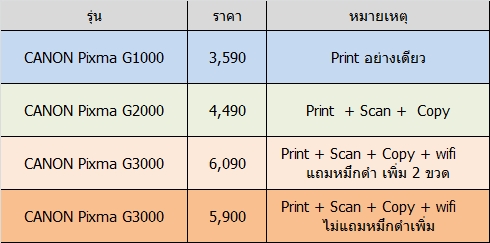 |
|
|
วีดีโอสาธิตการติดตั้ง : Canon Printer PIXMA G-Series
https://www.youtube.com/watch?v=ZZyFzGFmyIU
วีดีโอวิธีการตั้งค่า AP Mode & Cableless Setup G3000 จัดทำโดยทีมช่าง CANON
https://www.youtube.com/watch?v=70lZuWuSkMg
วีดีโอวิธีการตั้งค่า AP Mode & Cableless Setup G3000 จัดทำโดยทีม ตะลอนช็อต
https://www.youtube.com/watch?v=JZ1VaiyTilM
อธิบาย ขั้นตอนโดยละเอียดจากทีมช่าง PNP
ขั้นตอนการ set wifi
1. ทำตามขั้นตอนในไฟล์ วีดีโอ เลือกวิธีที่2 คือ เชื่อมต่อผ่าน Router ถ้าไม่สำเร็จ
2. โทร call หาผม 08-9999-4740
3. โทร call center canon เวลาทำงานวันธรรมดา 8.00-17.00 น. 0-2344-9988
4. ถ้า set ไม่ได้ ให้ยกเครื่องพิมพ์ โทรศัพท์มือถือ และ router wifi มาที่ร้าน หรือ นัดให้ช่างที่ร้านไปดูให้ที่บริษัท สำนักงาน หรือ ที่บ้าน
อธิบายตาม VDO
แบบที่ 1 wifi direct
1.โหลด APP Canon print inkjet/SELPHY
2.กด wifi จนกว่า ไฟ Power กระพริบ
3.กดปุ่ม start COPY BLACK + กดปุ่ม start COPY CO + กดปุ่ม wifi *** สังเกตุปุ่ม wifi ไฟน้ำเงินจะกระพริบ 2 ครั้งต่อเนื่อง
4.เชื่อมต่อ smartphone กับ wifi โดยเลือก wifi ที่มีชื่อว่า CANON IJ-xxxxx ลงท้ายด้วย G3000series ****password คือ s/n ของเครื่องพิมพ์
5.เข้า APP กดเพิ่มเครื่องพิมพ์ กด Register Printer
6.เครื่องพิมพ์จะพร้อมใช้งาน ผ่าน wifi โดยตรงผ่านตัวเครื่อง
แบบที่2 ผ่าน Router
1.โหลด APP Canon print inkjet/SELPHY
2.กด wifi จนกว่า ไฟ Power กระพริบ
3.กดปุ่ม start COPY CO + กดปุ่ม wifi *** สังเกตุปุ่ม wifi ไฟน้ำเงินจะกระพริบ 2 ครั้งต่อเนื่อง
4.เชื่อมต่อ smartphone กับ wifi โดยเลือก wifi ที่มีชื่อว่า CANON IJ-xxxxx ลงท้ายด้วย G3000series
5.เข้า APP กดเพิ่มเครื่องพิมพ์ กด Register Printer
6.กด Printer Setup เลือก connect ผ่าน wifi router
7.app จะค้นหา wifi ให้เราเลือกตัว wifi ที่เราใช้ แล้วกรอกรหัสตามที่เราตั้งไว้
8.เครื่องพิมพ์ พร้อมใช้งานกับ smartphone หรือ computer ทุกตัวในเครือข่าย router wifi ทั้งระบบ wifi และ LAN |
|
|
|
| Views: 4,308 |
Wednesday, 07 Dec 2016, 09:14 |
|
|

